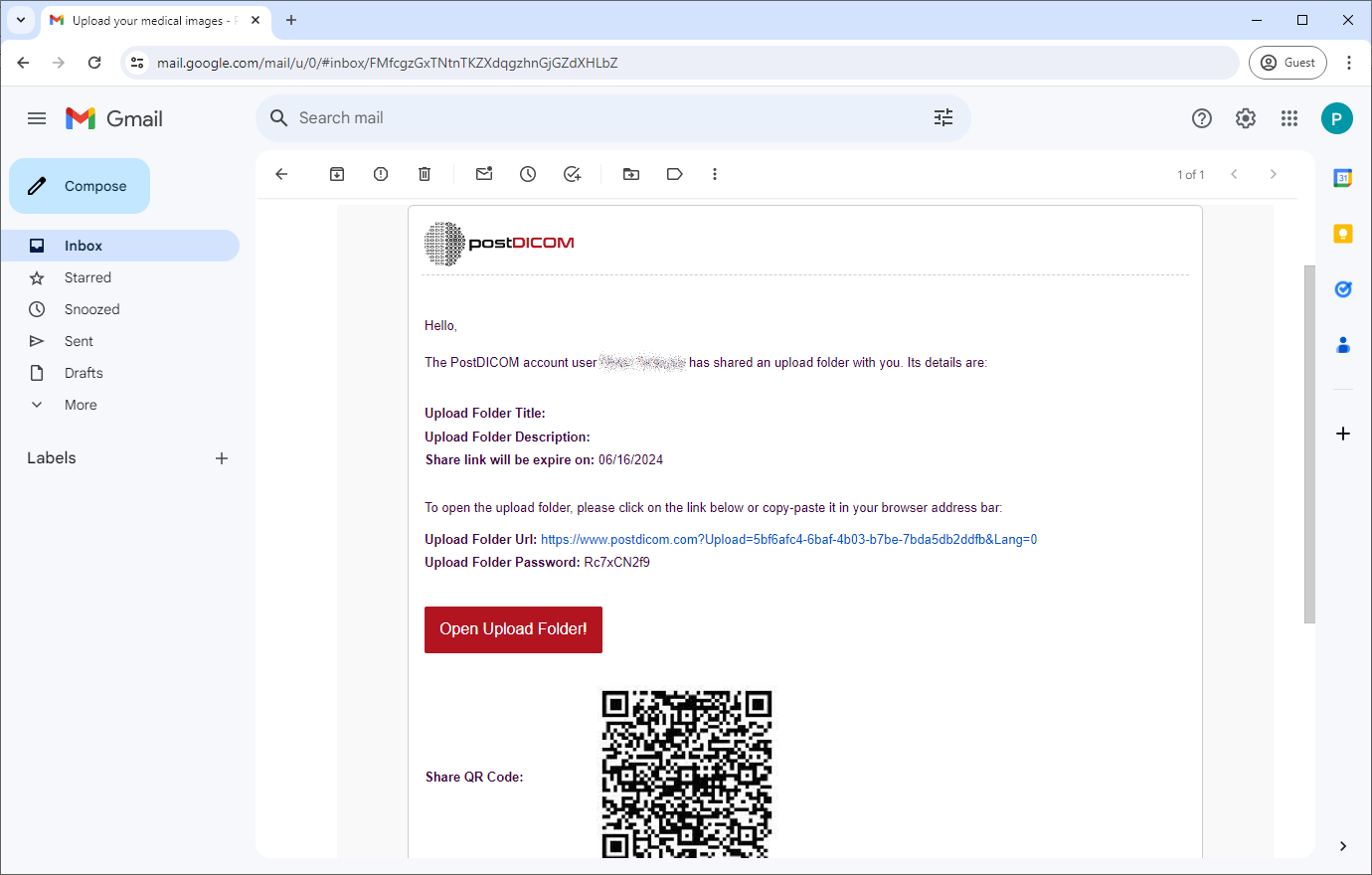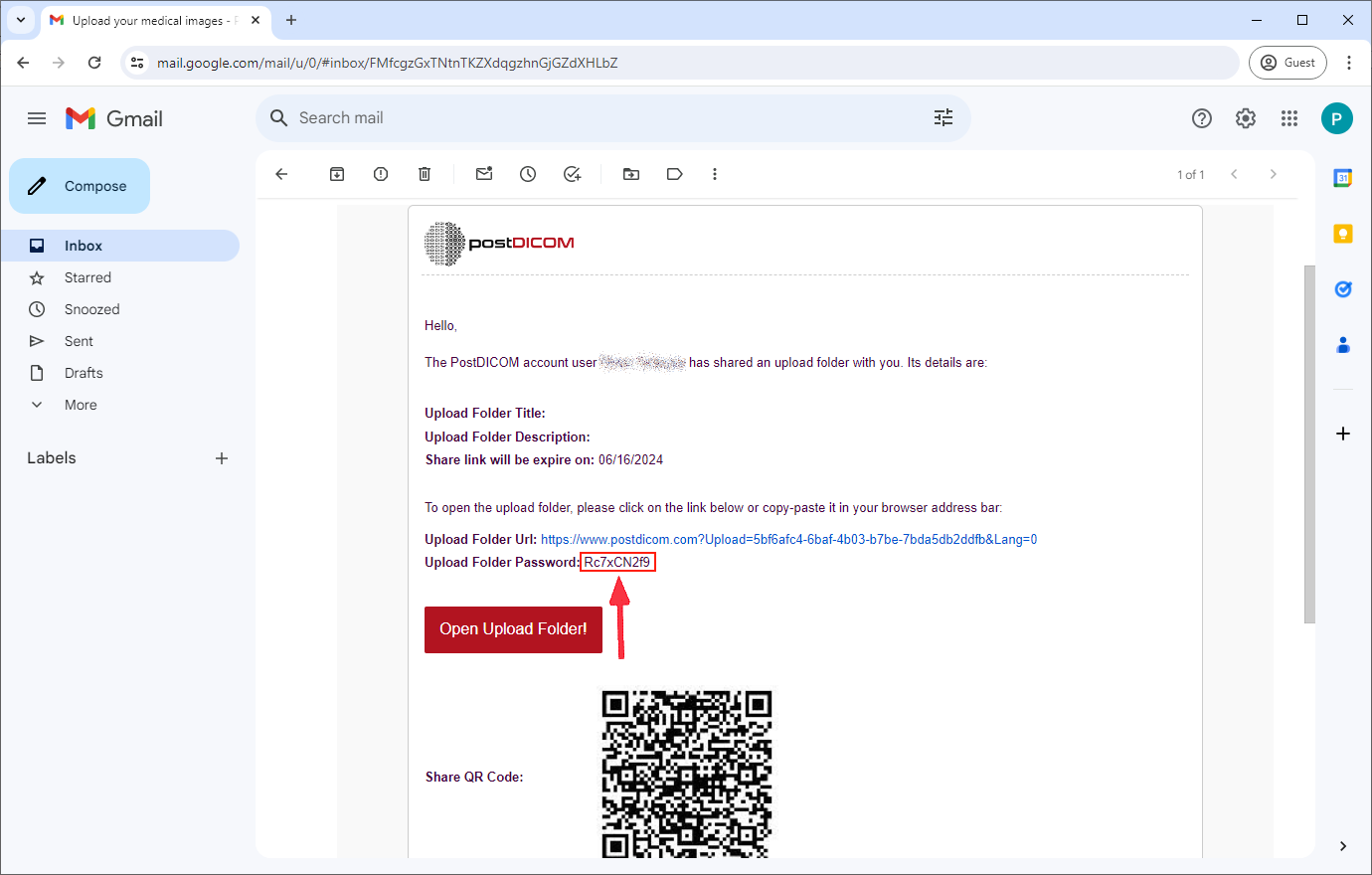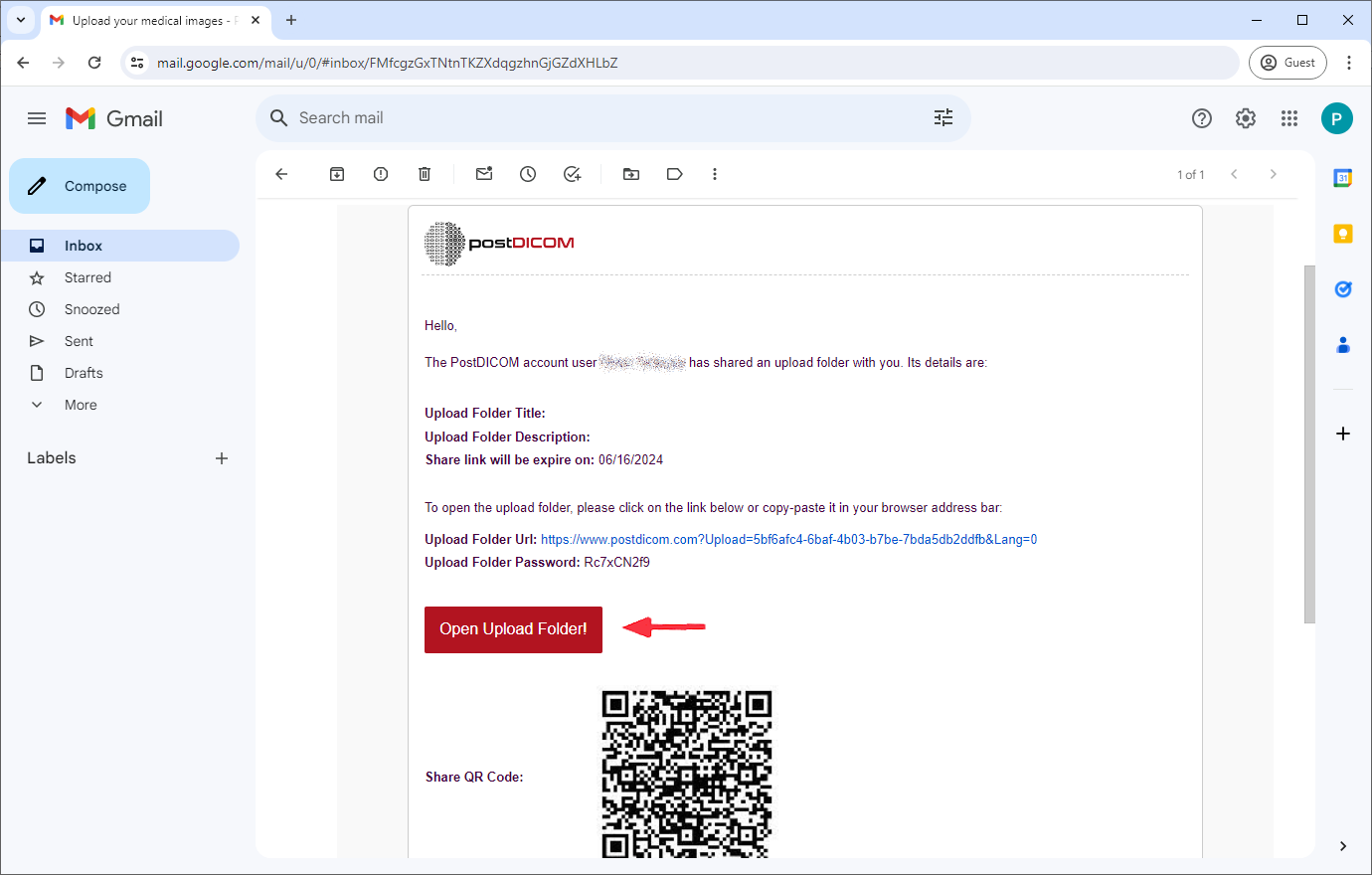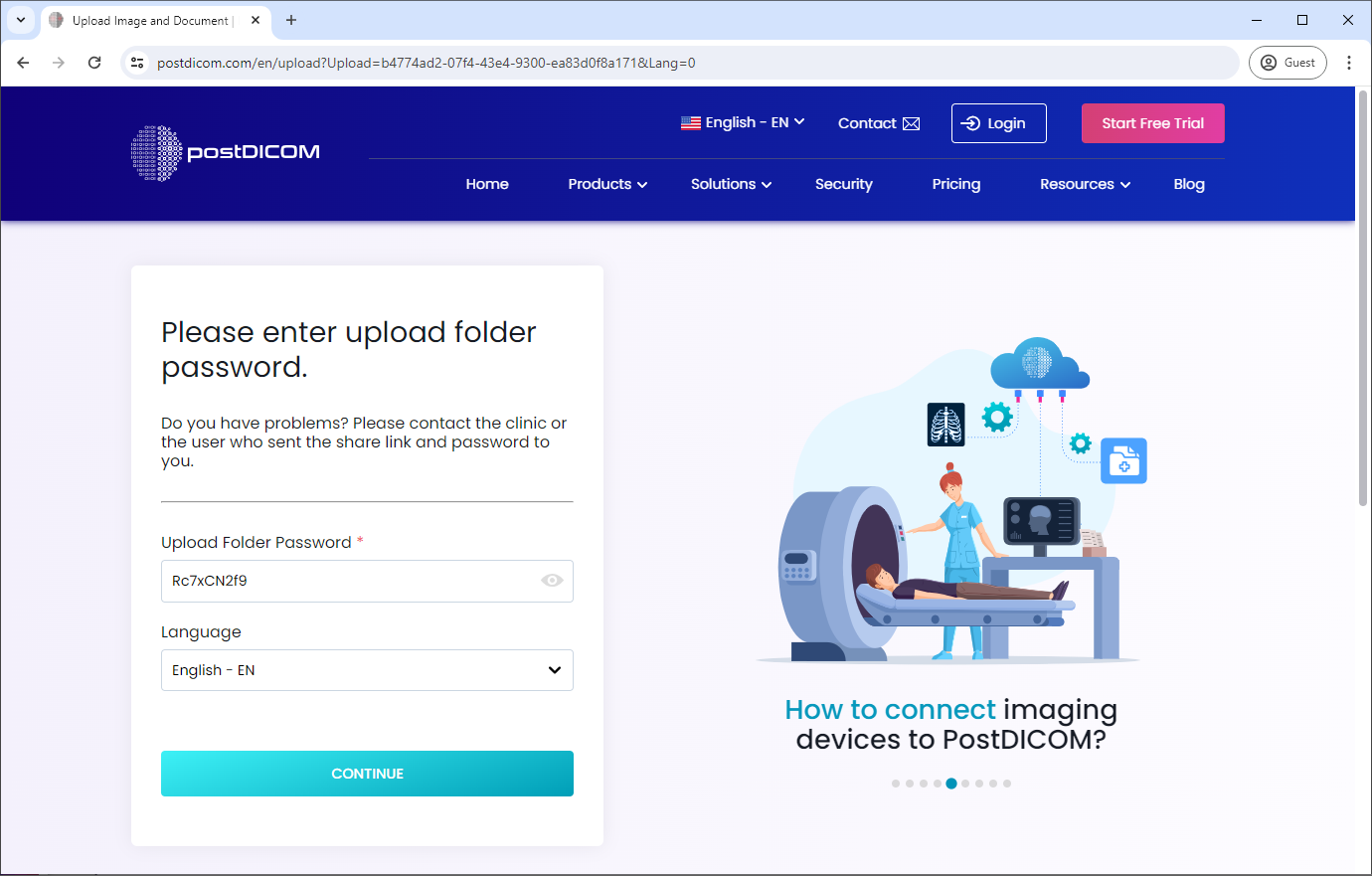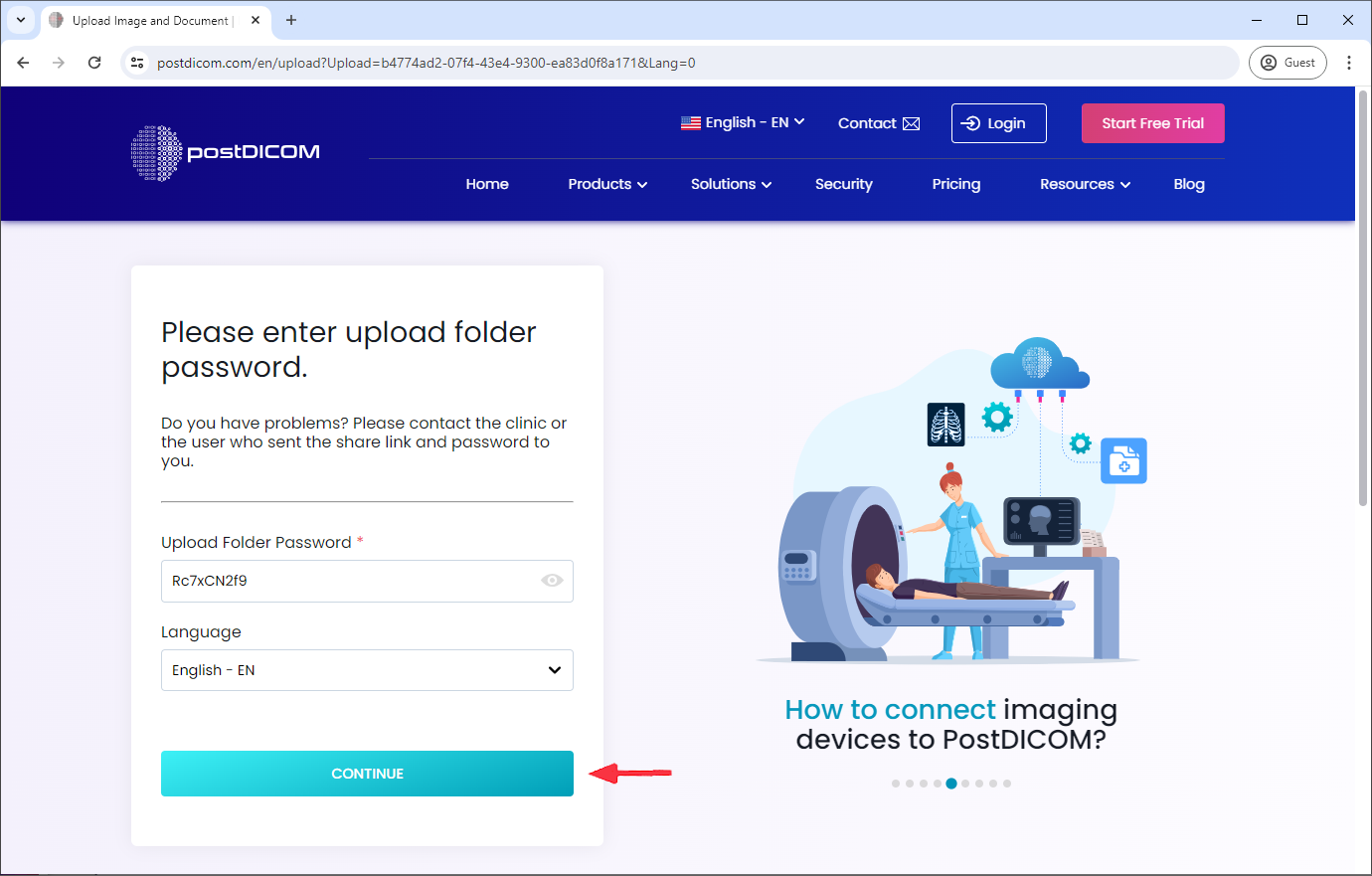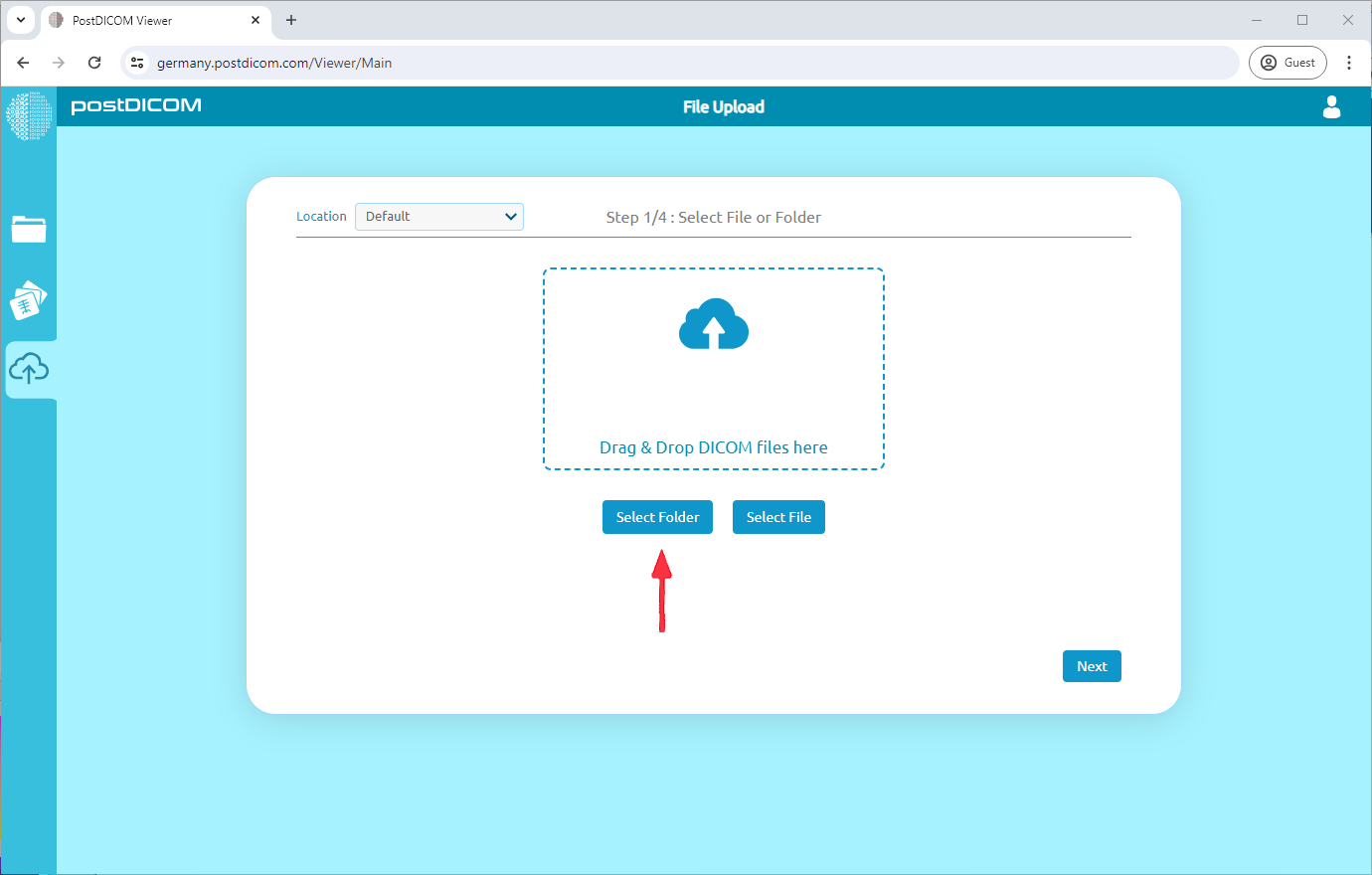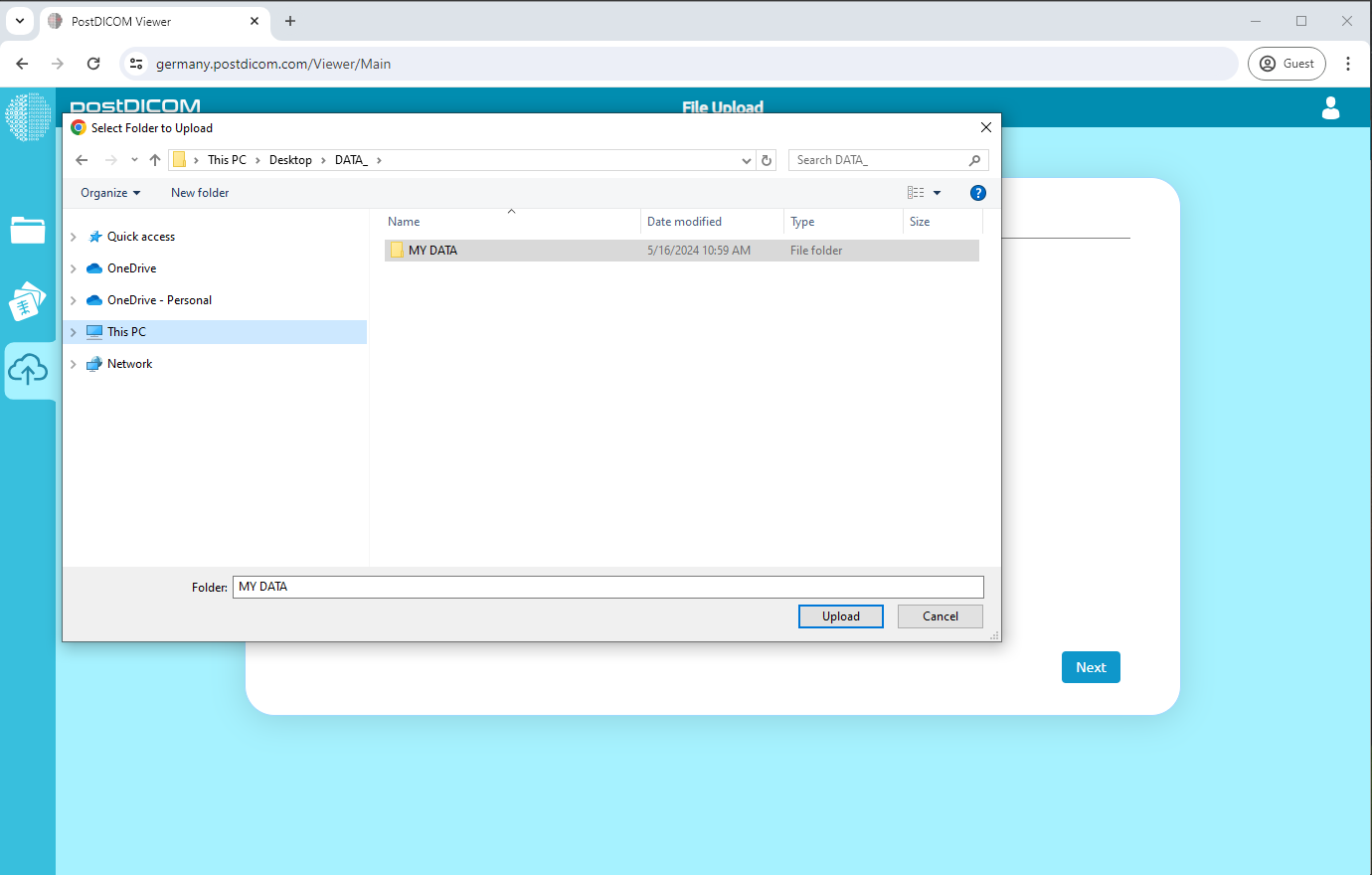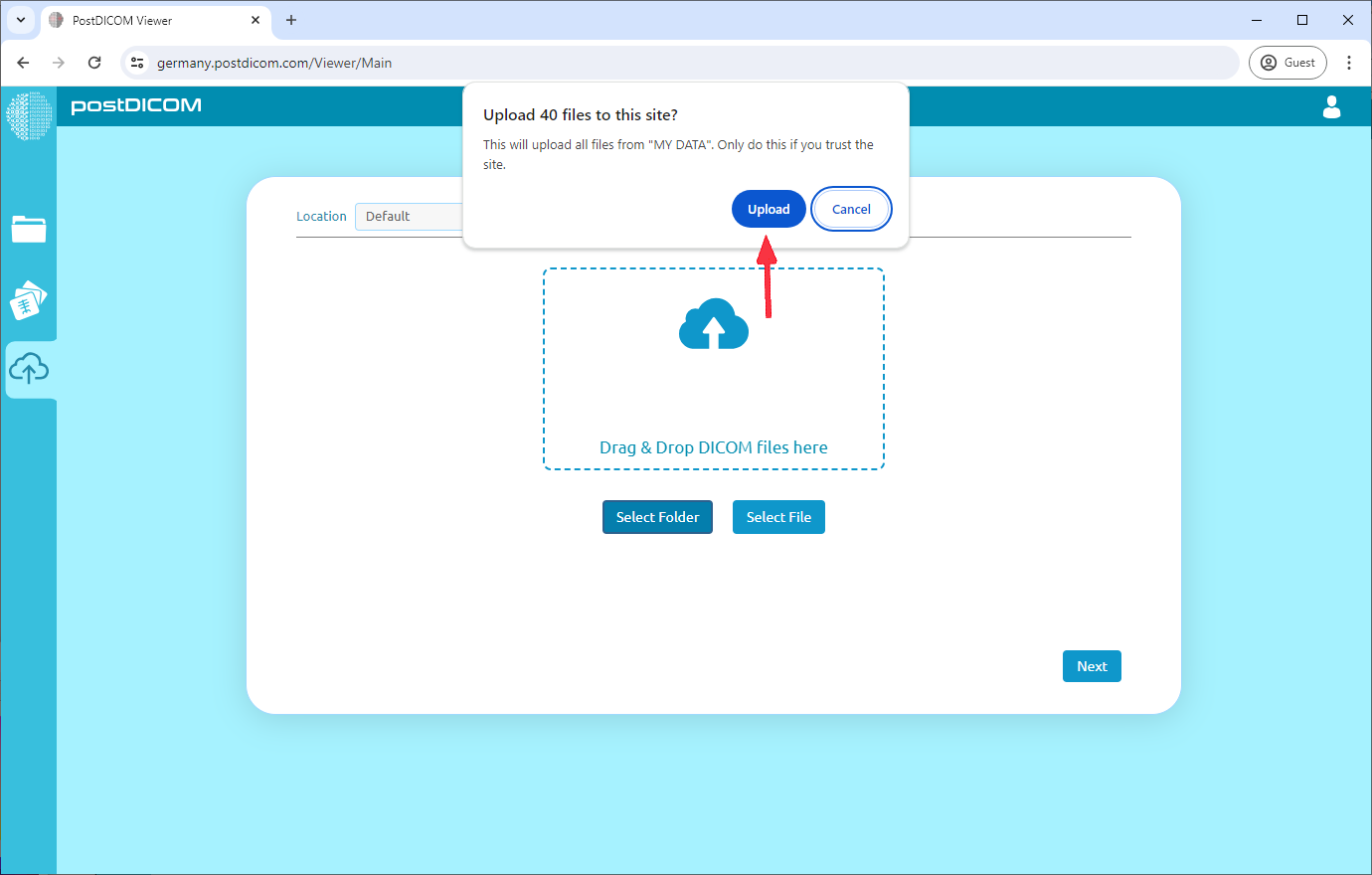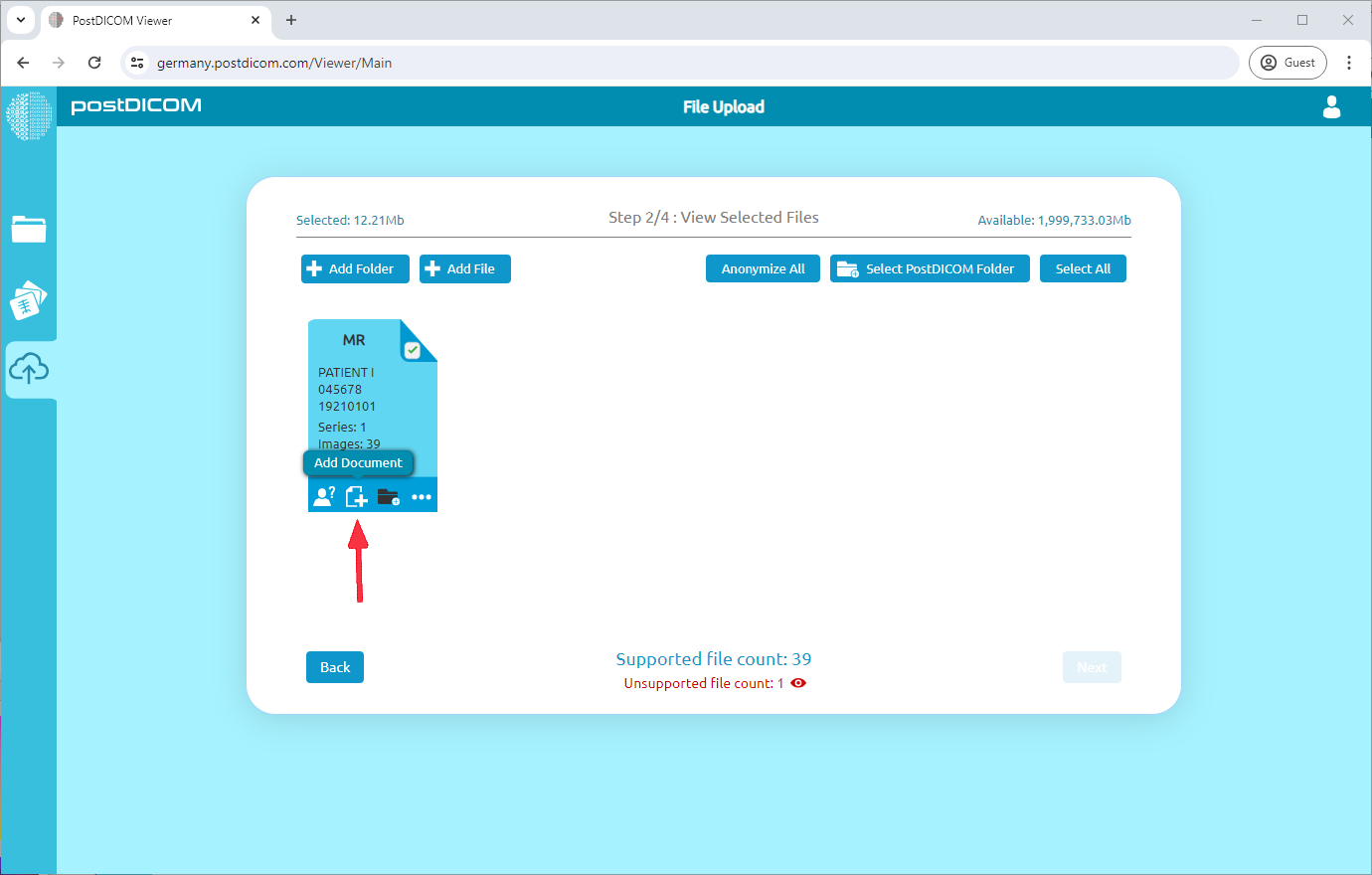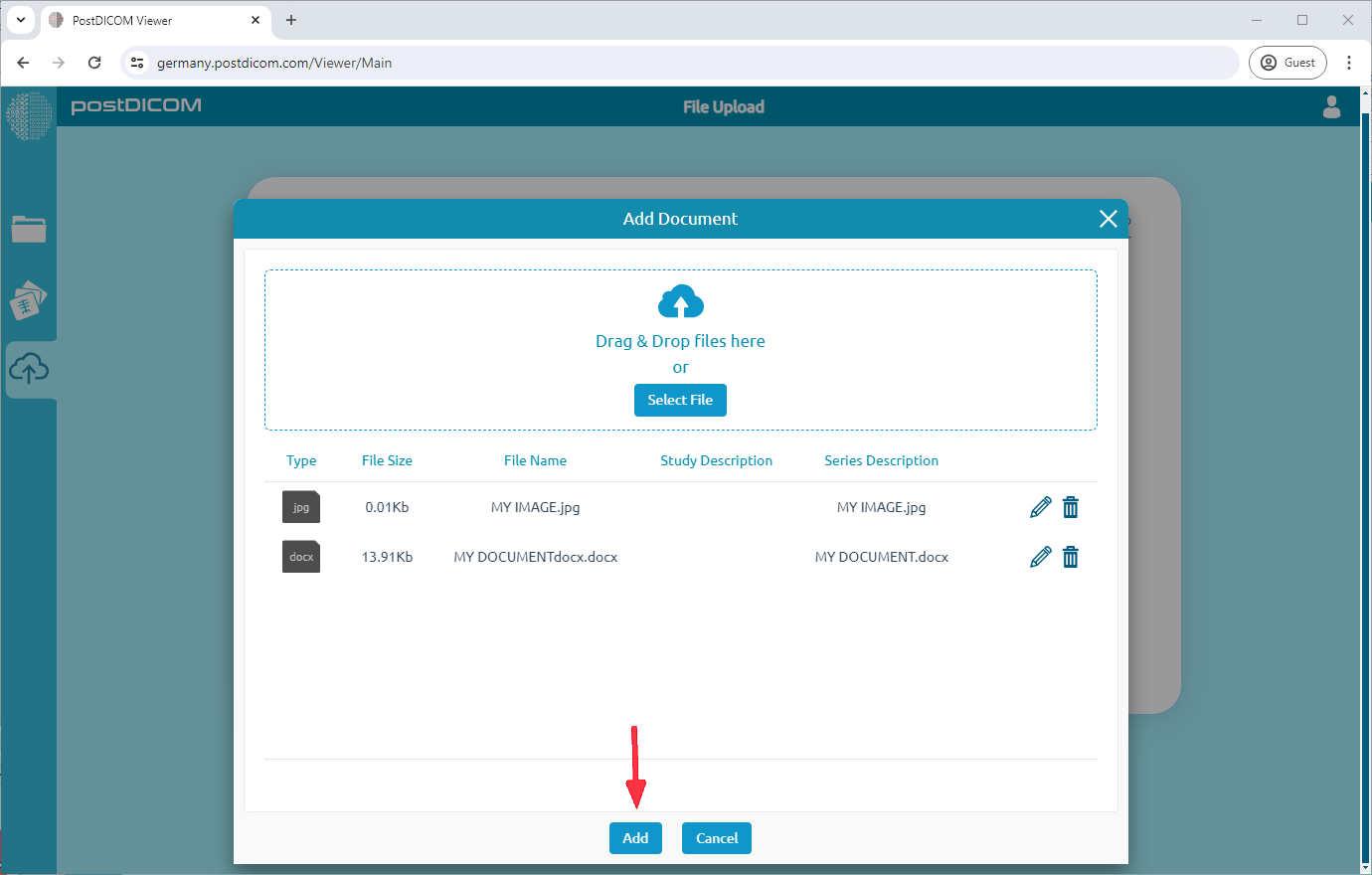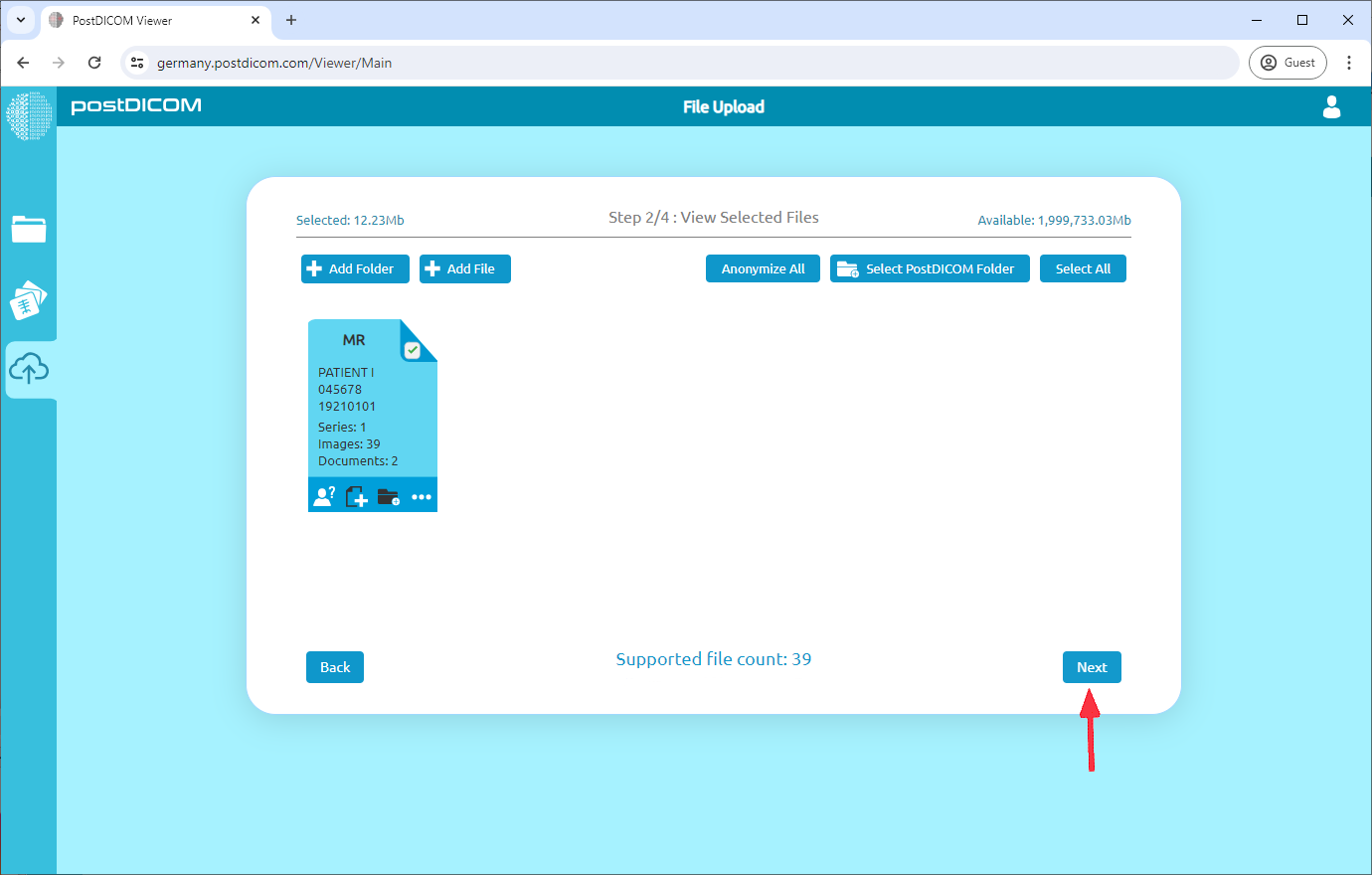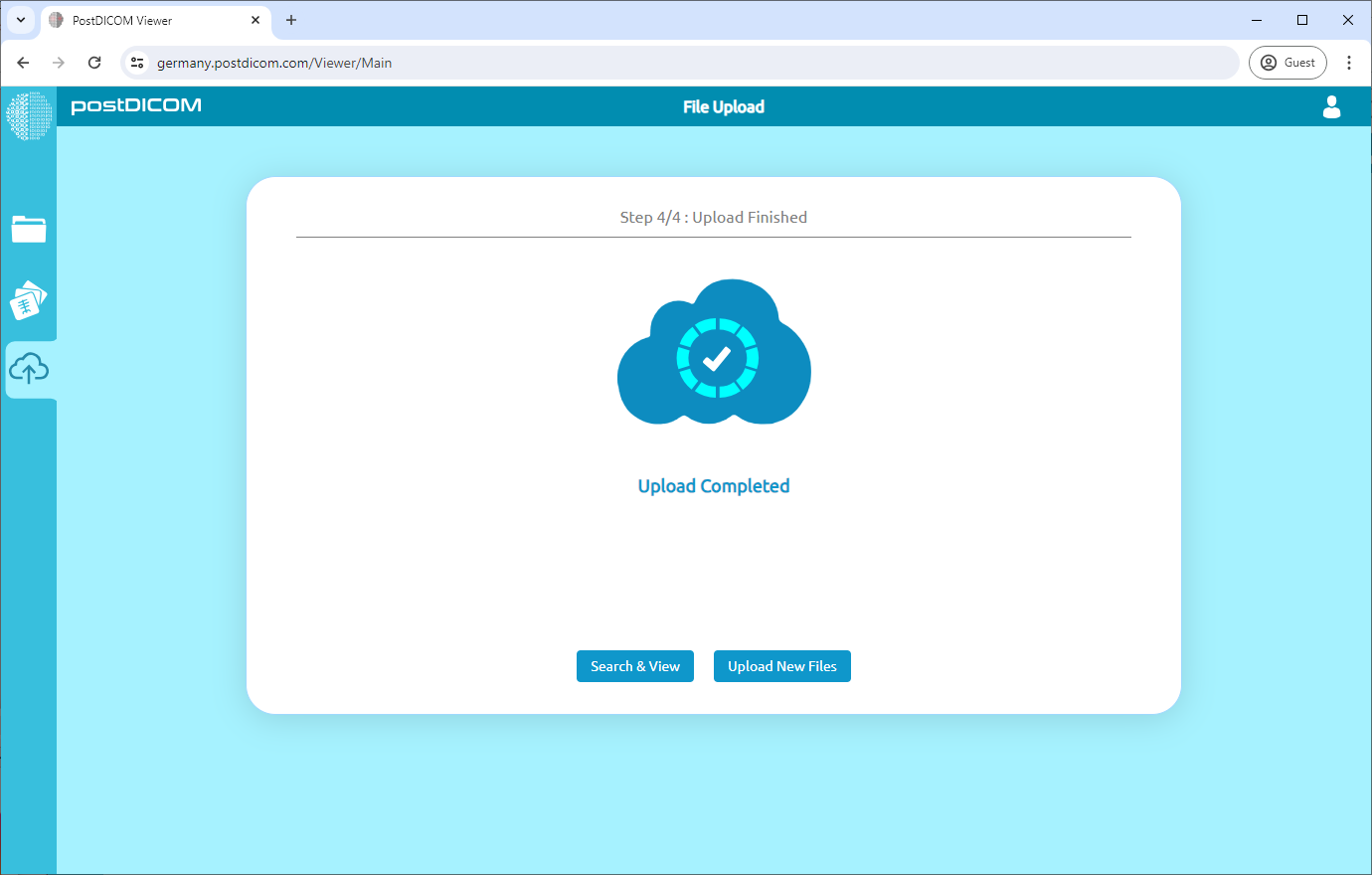Open de post die u van uw arts hebt ontvangen.
Kopieer het „Wachtwoord voor de map uploaden”.
Klik op „Uploadmap openen”.
Voer het „Upload Folder Password” in dat je in stap 2 hebt gekopieerd.
Klik op de knop „Doorgaan”.
Klik op de knop „Map selecteren”.
Selecteer de map die uw DICOM-bestanden bevat.
Klik op „Uploaden” om te beginnen met het uploaden van de bestanden.
(Optioneel) Als u aanvullende klinische documenten hebt (JPEG, PDF, enz.), kunt u deze ook toevoegen. Klik op „Document toevoegen” om extra documenten toe te voegen. „
Klik op „Bestand selecteren” en kies de bestanden die je wilt uploaden. Je kunt meerdere documenten toevoegen. Klik op „Toevoegen” als u klaar bent met het selecteren van bestanden.
Klik op „Next” om verder te gaan.
Na het uploaden kan uw arts de DICOM-bestanden zien die u hebt gedeeld.